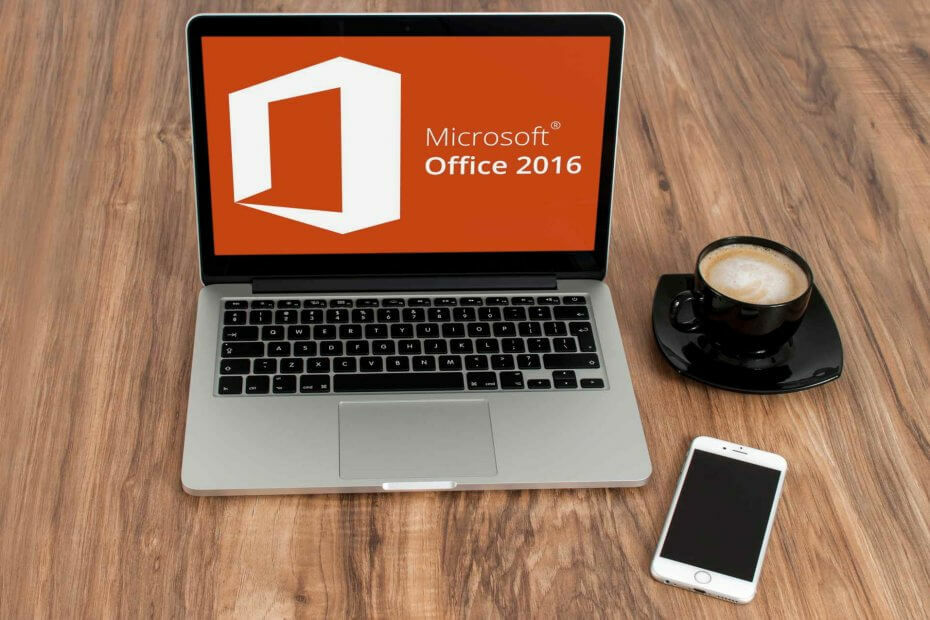- Een fout in uw Chrome-browser kan de reden zijn waarom Yammer niet werkt.
- Om het probleem snel op te lossen, verwijdert u Chrome uit uw pc-instellingen en installeert u het opnieuw.
- U kunt het probleem ook omzeilen door over te schakelen naar een andere compatibele browser.

CCleaner is een van de meest vertrouwde software die uw pc schoon en geoptimaliseerd houdt zonder de essentiële systeemelementen te verstoren. Download het nu naar:
- Wis je cache en cookies voor een vlekkeloze browsen
- Opschonen van registerfouten en kapotte instellingen
- Werk en speel sneller met een snellere opstart van de pc
- Controleer de gezondheid van uw pc
- Werk stuurprogramma's en software bij om veelvoorkomende fouten te voorkomen
Houd uw systeem volledig functioneel
Yammer is een uitstekende tool die helpt om een georganiseerde workflow te houden. Het heeft een desktop-app, maar je kunt het ook in een webbrowser gebruiken.
Het is vooral aantrekkelijk in Chrome, dankzij de Yammer-extensie waarmee je de functionaliteit van de website kunt verbeteren. Maar het zijn niet allemaal rozen, omdat gebruikers klagen dat de site niet werkt in Chrome.
Gelukkig hebben we drie effectieve oplossingen voor dit probleem verzameld, net als bij de Yammer-app opent niet op pc probleem.
Waarom werkt mijn Yammer niet?
Er zijn verschillende redenen waarom Yammer mogelijk niet werkt, van netwerkproblemen tot problemen met de Chrome-browser. Een andere opvallende oorzaak kan de verkeerde browserinstelling zijn.
Heb je Microsoft 365 nodig om Yammer te gebruiken?
Als u de Basic Yammer alleen zonder Admin-tools wilt gebruiken, hoeft u deze niet te registreren bij Microsoft Office 365. De enige voorwaarde is dat u zich moet registreren met een geldig bedrijfse-mailadres.
Wat kan ik doen als Yammer niet werkt in Chrome?
1. Controleer of Yammer niet is geblokkeerd
- druk de ramen+ Rtoetsen om het hulpprogramma Uitvoeren te openen.
- Type Controlepaneel en druk op Binnenkomen.

- Selecteer de Netwerk en internet keuze.

- Selecteer internet Opties.

- Klik op de Veiligheid tabblad bovenaan.

- Klik nu op de Beperkte sites keuze.

- Klik op de Sites knop en controleer of Yammer.com of portal.office.com bevindt zich in de sectie Websites.

- Als een van deze er is, klik erop, gevolgd door de Verwijderen naast het blok Websites.
2. Chrome verwijderen en opnieuw installeren
- druk de ramen+ l sleutels om de. te openen Instellingen app.
- Selecteer de Apps keuze.

- Scrol omlaag naar Google Chrome en klik erop.
- Selecteer de Verwijderen keuze.

- Ga naar De officiële website van Chrome om de app te downloaden.

- Klik op het gedownloade installatieprogramma en volg de eenvoudige instructies op het scherm om het proces te voltooien.
Als Yammer niet werkt in Chrome of geen gebruikers, afbeeldingen en andere essentiële informatie weergeeft, ligt het probleem mogelijk bij uw browser. Het opnieuw installeren van de app zou moeten helpen om de zaken weer normaal te maken.
- Yammer-fout 500? Problemen oplossen met deze oplossingen
- 15 Beste Chat Messaging-apps die u in uw browser kunt gebruiken
- 5 tips voor het gebruik van Facebook Messenger in uw browser
3. Gebruik een alternatieve browser
U moet overschakelen naar een alternatieve browser als de bovenstaande oplossingen niet werken. Momenteel zijn Microsoft Edge, Firefox en Chrome de enige ondersteunde browsers voor Yammer. U kunt dus overschakelen naar een van de twee resterende browsers.
Yammer die niet aan Chrome werkt, kan tot problemen leiden, omdat mensen het gebruiken als het sociale netwerk van grote bedrijven. Met de oplossingen in deze handleiding zou u alle onderliggende problemen moeten kunnen oplossen die het probleem veroorzaken.
Aarzel niet om ons de oplossing te laten weten waardoor Yammer in uw browser werkte in de sectie Opmerkingen hieronder.
 Nog steeds problemen?Repareer ze met deze tool:
Nog steeds problemen?Repareer ze met deze tool:
- Download deze pc-reparatietool goed beoordeeld op TrustPilot.com (download begint op deze pagina).
- Klik Start scan om Windows-problemen te vinden die pc-problemen kunnen veroorzaken.
- Klik Alles herstellen om problemen met gepatenteerde technologieën op te lossen (Exclusieve korting voor onze lezers).
Restoro is gedownload door 0 lezers deze maand.
![Microsoft 365 Family voor Windows 10 & Mac [Review]](/f/790adba9a9c3746bcfd856da2f0b9d96.jpg?width=300&height=460)
![FIX: Office-fout: we zijn een probleem tegengekomen [opgelost]](/f/46445cd41a3f3759f1dea9f50678f460.jpg?width=300&height=460)